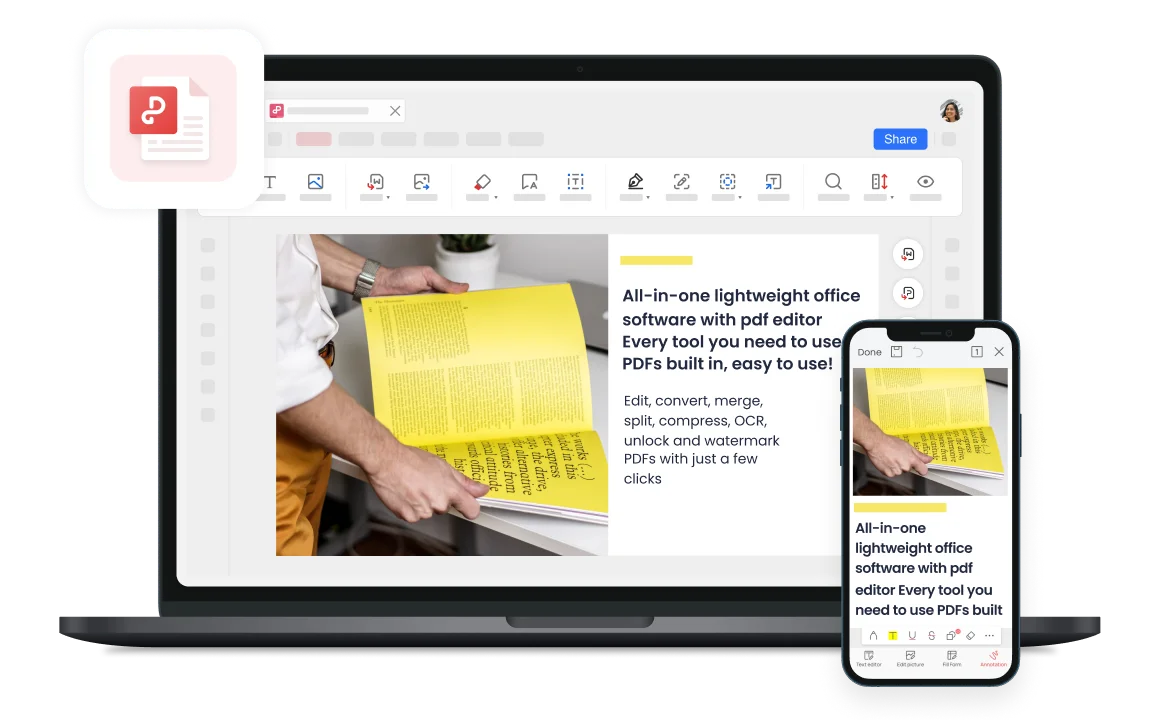Ilmainen PDF-katseluohjelma PDF-tiedostojen lukemiseen, allekirjoittamiseen, kommentointiin ja yhteistyöhön niiden parissa
Nauti mukavasta PDF-katselukokemuksesta mukautettavien lukutilojen ja PDF-tiedostojen allekirjoitus-, merkintä- ja yhteistyöominaisuuksien avulla. Olitpa sitten kotona tai toimistossa, PDF Viewer tarjoaa helposti korkealaatuisia luku- ja muokkaustoimintoja.